El widget de noticias e intereses (también conocido como widget de noticias y clima) en Windows 10 le permite verificar el clima actual con un vistazo rápido a la barra de tareas. También revela información adicional relacionada con el clima y actualizaciones de noticias personalizadas cada vez que mueve el cursor sobre el icono del widget. Pero si bien el widget de noticias e intereses es un concepto decente, está mal ejecutado con opciones de diseño terribles.
Para empezar, el texto del widget de noticias e intereses no solo se ve borroso en la mayoría de las pantallas, sino que también Las “tarjetas” en su interior se cargan lentamente y reaccionan con lentitud. También abre todo en Microsoft Edge, incluso si ha configurado un navegador diferente como predeterminado en su PC.
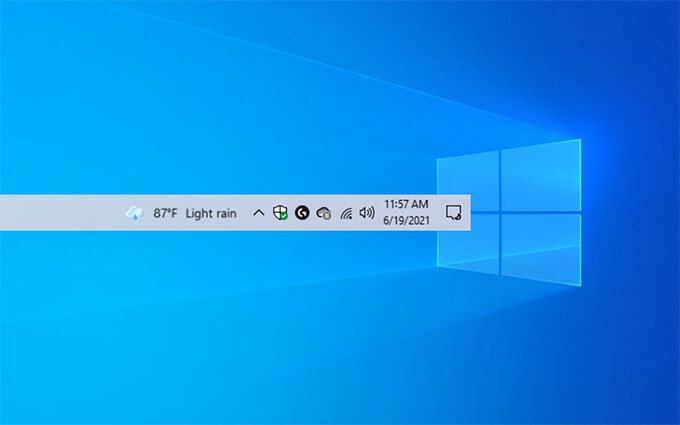
Si lo desea manteniendo las cosas minimalistas y odias el texto borroso o las noticias en directo, puedes eliminar el widget de noticias e intereses por completo del barra de tareas en Windows 10. O puede optar por hacer las cosas más llevaderas personalizándolo.
Eliminar el widget de noticias e intereses de la barra de tareas
El widget de noticias e intereses de Windows 10 aparece junto al sistema bandeja en la barra de tareas. Si se ve borroso, fuera de lugar o lo distrae de su trabajo, puede optar por deshacerse de él. A continuación, le indicamos cómo:
1. Haga clic con el botón derecho en el icono del widget Noticias e intereseso en un área vacía de la barra de tareas.
2. Señale Noticias e intereses.
3. Seleccione Desactivar.
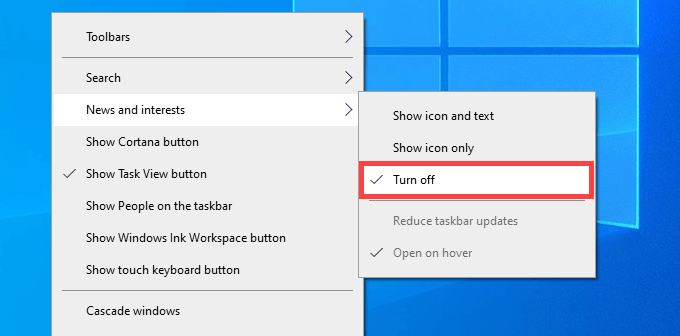
Eso debería quitar el widget de noticias e intereses de la vista de inmediato. Si desea volver a habilitarlo, simplemente haga clic con el botón derecho en la barra de tareas, seleccione Noticias e interesesy seleccione Mostrar icono y texto.
Cambiar la apariencia del widget de noticias e intereses
Si el widget de noticias e intereses le resulta útil pero que le distrae, puede hacer que sea menos problemático cambiando la apariencia del icono y la forma en que funciona de forma predeterminada.
Comience haciendo clic con el botón derecho en la barra de tareas. Luego, señale Noticias e interesesy seleccione Mostrar solo iconopara eliminar el texto y mostrar el clima solo como un icono de estado.

Además, anule la selección de la opción Abrir al pasar el mousepara evitar que el widget de noticias e intereses se abra cada vez que mueva el cursor sobre él. Además, seleccione Reducir las actualizaciones de la barra de tareaspara reducir la frecuencia de las actualizaciones del icono del widget en la barra de tareas.
Personalizar tarjetas en el widget de noticias e intereses
Además de el servicio de noticias, el widget de Noticias e intereses muestra un puñado de tarjetas denominadas Clima, Finanzas, Deportes y Tráfico. Sin embargo, no son estáticos y puedes personalizarlos para que muestren la información que deseas con relativa rapidez.
Por ejemplo, para cambiar la ubicación en Weather, selecciona el ícono Más opciones(tres puntos) en la parte superior derecha de la tarjeta y seleccione Editar ubicación. Luego, especifique su ubicación y seleccione Guardar
Lo mismo ocurre con la tarjeta Finanzas. Simplemente abra el menú Más opcionesy seleccione Agregar símbolopara agregar diferentes símbolos de cotización.
Eliminar tarjetas en el widget de noticias e intereses
También puede ocultar las tarjetas de clima, finanzas, deportes y tráfico dentro del widget de noticias e intereses para reducir el desorden en el interior cuando lo desee. Para ello, seleccione el icono Más informaciónen la tarjeta correspondiente y elija Ocultar esta tarjeta.
Nota:Ocultar la tarjeta de Clima también hará que toda la información relacionada con el clima desaparezca de la tarjeta de Noticias e Intereses en la barra de tareas. En su lugar, verá un ícono con forma de periódico.
Para reactivar las tarjetas ocultas, seleccione el ícono Configuración(tres puntos) en la parte superior izquierda de Noticias y Widget de intereses y elija Idioma y contenido.
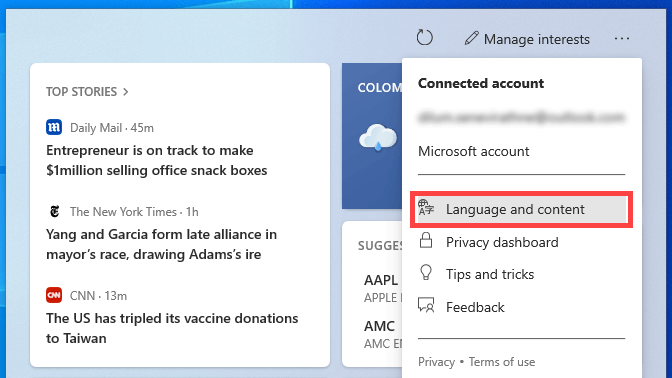
Eso debería cargar su Configuración de experienciaen Microsoft Edge. Siga activando los interruptores junto a las tarjetas que desee.
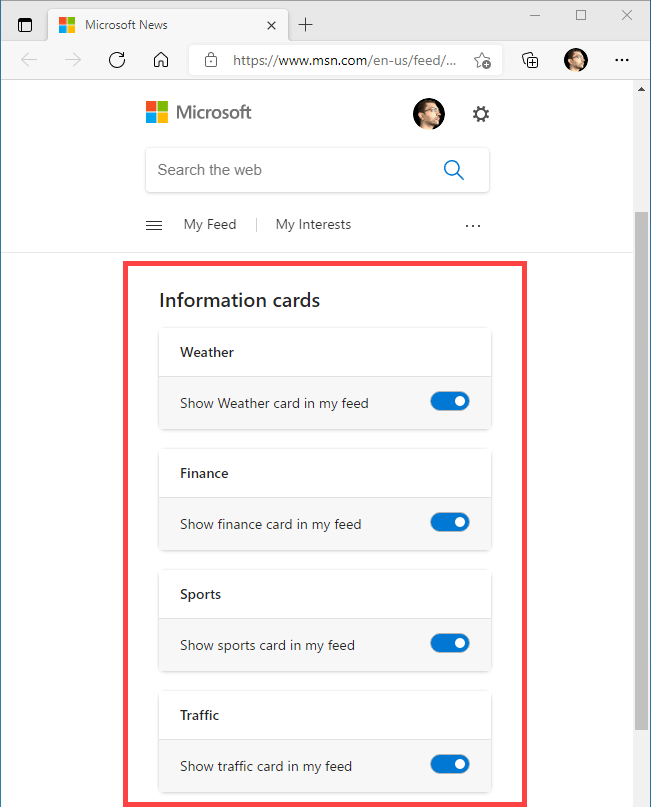
Elimine las historias de noticias en el widget de noticias e intereses
A diferencia de Weather, Finance, Deportes y tarjetas de tráfico, no puede eliminar ningún elemento que forme parte de su fuente de noticias. Sin embargo, puede eliminar las historias que no le gustan seleccionando el ícono en forma de Xen la parte superior derecha de una tarjeta. Luego, debería ser reemplazada por otra historia automáticamente, pero puedes seleccionar No me interesa esta historiao No me gusta la fuenteantes de que suceda como una forma de transmitir tus preferencias. .
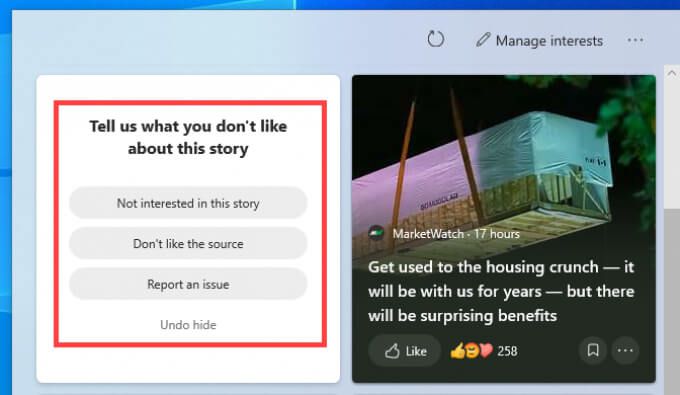
Además, puede seleccionar el ícono Más opciones(tres puntos) en la esquina inferior derecha de una historia de noticias y seleccionar opciones como Menos historias como estao Más historias como estapara entrenar el algoritmo del widget sobre sus intereses.
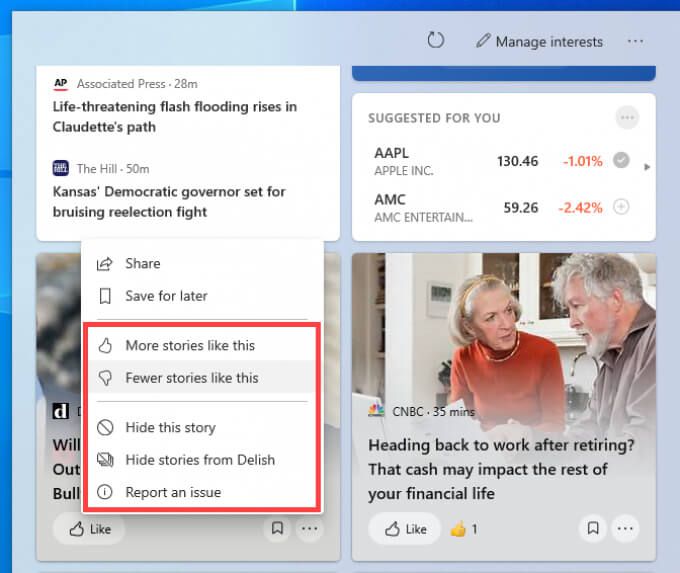
También puede ajustar los titulares dentro de la tarjeta Top Stories (que aparece en la parte superior del widget de noticias e intereses) de esta manera.
Administre sus intereses en el widget de noticias e intereses
El widget de noticias e intereses le permite personalizar la fuente de noticias directamente. Seleccione el icono Administrar interesesen la parte superior del widget para cargar la configuración de Mis interesesen Microsoft Edge. Entonces, es una simple cuestión de elegir sus preferencias. Seleccione el icono Másjunto a un tema que le interese o vuelva a seleccionarlo para eliminarlo.
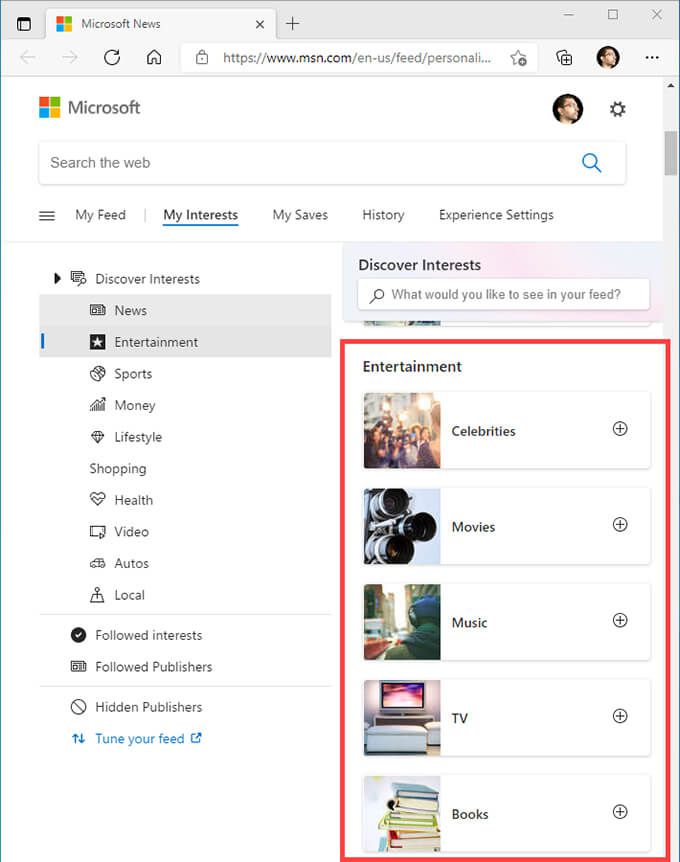
Además, puede elegir fuentes y editores de noticias que le guste seleccionando la opción Sintonizar su feeden la barra lateral.
Manténgalo oculto o comience a personalizar
El widget de noticias e intereses no es de Microsoft mejor esfuerzo hasta la fecha. Parece desincronizado con el resto de la interfaz de usuario, carece de la agilidad habitual en Windows 10 y resta valor a la experiencia al iniciar Microsoft Edge para casi todo.
Aún así, puede personalizarlo a su gusto con un poco de esfuerzo si lo desea, y es probable que mejore en actualizaciones posteriores. Así que no te olvides de mantener Windows 10 actualizado.